Kết nối mạng không ổn định là gì?
Bắt đầu với việc phát hành ứng dụng Splashtop Business phiên bản 3.4.4.0 cho Windows và Mac, bạn có thể nhận thấy một thanh thông báo đôi khi bật lên trên đầu cửa sổ kết nối từ xa của bạn, giống như bên dưới:

HOẶC LÀ

Những cảnh báo này được thêm vào để thông báo cho bạn rằng mạng ở hai bên của kết nối từ xa (tại máy tính bắt đầu kết nối hoặc tại máy tính đang được xem và điều khiển từ xa) đang chạy chậm, điều này có thể làm tăng độ trễ của kết nối từ xa. Khi thông báo này xuất hiện, bạn cũng có thể thấy độ phân giải màn hình giảm và tốc độ làm mới chậm.
Nếu tốc độ mạng đủ chậm, màn hình sẽ bị đóng băng và bạn sẽ thấy một vòng tròn quay ở góc trên cùng, bên tay phải hoặc giữa màn hình trong khi phần mềm Splashtop cố gắng tự động kết nối lại. Nếu nó không thể kết nối lại sau 60 giây, nó sẽ ngừng cố gắng và sẽ đưa bạn trở lại Ứng dụng doanh nghiệp.
Làm thế nào để chúng tôi đo lường điều này?
Chúng tôi sử dụng các bài kiểm tra tốc độ wifi và ping để đo độ trễ và xác định xem kết nối mạng có chạy chậm hay không.
Bạn có thể làm gì nếu tôi thấy thông báo này?
Kiểm tra Internet / ping
Khuyến nghị đầu tiên của chúng tôi là xác nhận tình hình bằng cách chạy kiểm tra tốc độ internet trên cả hai máy tính có kết nối từ xa. Để làm như vậy, hãy tìm kiếm “kiểm tra tốc độ internet” trong bất kỳ trình duyệt internet nào. Một số đề xuất là speedtest.net hoặc speakeasy.net/speedtest/
Bạn cũng có thể chạy kiểm tra ping vì kết quả của cả hai công cụ này có thể được chia sẻ với nhà cung cấp dịch vụ internet của bạn để làm bằng chứng về tốc độ internet chậm. Để chạy kiểm tra ping (được khuyến nghị trên cả hai máy tính, trong khi kết nối Splashtop đang mở và đang được sử dụng):
1. Tìm kiếm “Command Prompt” / “Terminal” trong thanh tìm kiếm Windows / tìm kiếm Mac Spotlight.
2. Trong cửa sổ Command Prompt / Terminal, nhập (hoặc sao chép và dán) “ping -t www.google.com” mà không có dấu ngoặc kép, sau đó nhấn enter để bắt đầu kiểm tra.
3. Để thử nghiệm trên cả hai máy tính đang chạy trong khi bạn sử dụng kết nối từ xa như bình thường.
4. Sau khi bạn nhận được thông báo độ trễ (hoặc màn hình bị đóng băng với một vòng tròn quay), hãy quay lại kiểm tra và khi bạn đã nhấp vào cửa sổ Command Prompt / Terminal để đưa nó vào tiêu điểm, hãy giữ CTRL + C tại cùng lúc.
5. Sau khi dừng, bạn sẽ thấy bản tóm tắt kết quả ở cuối bài kiểm tra. Vui lòng chụp màn hình hoặc sao chép và dán kết quả (bao gồm số lượng gói bị mất và thời gian trung bình). Các gói bị mất thời gian hiển thị khi ping không nhận được phản hồi và hết thời gian chờ.
Khởi động lại bộ định tuyến
Chúng tôi cũng khuyên bạn nên khởi động lại bộ định tuyến / modem của mình, vì nếu mạng của bạn đang chạy chậm, việc khởi động lại có thể giải quyết được sự cố.
Cài đặt tốc độ chậm
Trong phần mềm của Splashtop, các đề xuất dưới đây cho kết nối tốc độ chậm sẽ không giải quyết được sự cố nhưng có thể giúp kết nối.
Để bật và chạy công cụ chẩn đoán của chúng tôi. Vui lòng áp dụng bất kỳ thay đổi đề xuất nào khi hoàn tất.
- Nếu bạn đang kết nối từ máy tính Windows:
Trong ứng dụng Splashtop Business –> File –> Options –> checkmark “Reduce display quality when network is slow”(Giảm chất lượng hiển thị khi mạng chậm) (xin lưu ý, điều này sẽ bỏ ưu tiên độ phân giải màn hình) và “Show solid color background on remote connection”(Hiển thị nền màu đồng nhất trên kết nối từ xa) (điều này sẽ thay thế hình ảnh máy tính để bàn của bạn bằng một nền đen, chắc chắn). - Hoặc kết nối vào máy tính Windows:
Trong Streamer -> Advanced -> kiểm tra các tùy chọn chụp màn hình của chúng tôi - Nếu bạn đang kết nối từ máy tính Mac:
Trong ứng dụng Splashtop Business –> Splashtop Business (in the top Mac toolbar) –> Preferences –> đánh dấu chọn hai tùy chọn trên. - Hoặc kết nối vào máy tính Mac:
Trong Streamer -> Advanced -> kiểm tra các tùy chọn chụp màn hình của chúng tôi
Liên hệ chúng tôi
Nếu bạn kiểm tra tốc độ internet của mình thông qua các bài kiểm tra tốc độ và ping và có tốc độ internet mạnh và không có gói nào bị mất trong các bài kiểm tra ping, vui lòng mở một vé với hỗ trợ Splashtop để được hỗ trợ.
iOS và Android
Trên điện thoại và máy tính bảng iOS, thông báo sẽ hiển thị khác nhau:
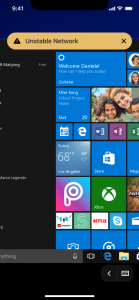
Và trên điện thoại và máy tính bảng Android:
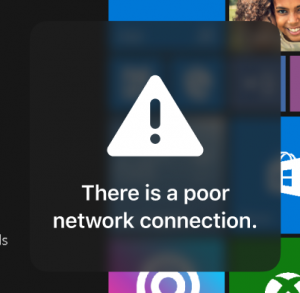
Biên dịch bởi Trinh Minh-pacisoft.com


